Las aplicaciones de mensajería se usaron originalmente para conversaciones casuales no relacionadas con el trabajo. Había algunas aplicaciones que estaban destinadas a ser utilizadas en oficinas, pero funcionaban, más o menos, de la misma manera que lo hacían otras aplicaciones de mensajería informal. Algunos pueden haber tenido una característica adicional o dos, por ejemplo, integración de correo electrónico o un calendario, pero poco más.
Las herramientas de mensajería en línea se han vuelto bastante populares ahora y casi todas las herramientas que ves que se usan casualmente también se usan en el trabajo. Las herramientas de mensajería actuales han mejorado mucho, aunque no solo en términos de funciones, sino también en la forma en que organizan las conversaciones.
¿Qué es un canal en Microsoft Teams?
Una característica común que encontrará en muchas aplicaciones de mensajería se llama 'Canales'. Los encontrarás en Discord, Slack y también en Microsoft Teams.
Un canal en Microsoft Teams es una forma de centrar una conversación en torno a un tema. En esencia, es un método para agrupar personas, pero lo que las agrupa puede ser un tema o un proyecto, o la estructura de la organización, por ejemplo, un departamento o cualquier otra cosa.
Canales de Microsoft Teams
Cada equipo de Microsoft Teams que se crea tiene;
- Se le agregó un canal llamado General de forma predeterminada.
- Todos los miembros de un equipo se agregan automáticamente al equipo general.
- Se pueden agregar más canales en cualquier momento.
- Cada equipo está limitado a 200 canales.
- Los mensajes de chat, las llamadas de audio, las videollamadas y los archivos se pueden enviar a través de los canales.
- Están disponibles en aplicaciones de escritorio / web y móviles.
![¿Qué es un canal en Microsoft Teams? [Explicación completa] ¿Qué es un canal en Microsoft Teams? [Explicación completa]](/resources8/images21/image-5656-1220120648638.jpg)
Características del canal de Microsoft Teams
Además de poder hacer llamadas, enviar mensajes y compartir archivos, un canal tiene muchas otras características.
- Hay una pestaña de Archivos dedicada que le mostrará todos los archivos que se han compartido en el canal.
- Se pueden agregar pestañas adicionales a un canal para las aplicaciones que usa en Microsoft Teams, por ejemplo, OneNote, Forms, Jira, etc.
- La audiencia de un canal puede limitarse a un grupo selecto de miembros del equipo.
- Un canal puede ser privado o público.
- Puede responder a los correos electrónicos directamente desde un canal (la función debe configurarse y está disponible para las licencias Enterprise).
- Un canal se integra con SharePoint y tiene su propio espacio / carpeta dedicada.
Crear canal en Microsoft Teams
Si desea crear un canal en Microsoft Teams, debe ser administrador o propietario.
- Abra Microsoft Teams.
- Haga clic en el botón de más opciones junto a un equipo y seleccione Agregar canal.
- Dale al canal un nombre y una descripción.
- Seleccione si es un canal privado o público.
- Haga clic en Agregar.
![¿Qué es un canal en Microsoft Teams? [Explicación completa] ¿Qué es un canal en Microsoft Teams? [Explicación completa]](/resources8/images21/image-9835-1220120651157.jpg)
Conclusión
Los canales en Microsoft Teams son los mismos que encontrarás en Discord o Slack, pero integran muchas aplicaciones que los hacen destacar. Todas las funciones de colaboración de Microsoft Teams están disponibles en un canal.

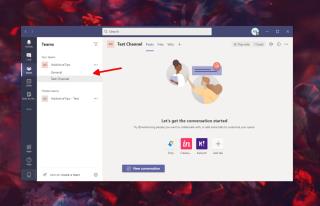
![¿Qué es un canal en Microsoft Teams? [Explicación completa] ¿Qué es un canal en Microsoft Teams? [Explicación completa]](/resources8/images21/image-5656-1220120648638.jpg)
![¿Qué es un canal en Microsoft Teams? [Explicación completa] ¿Qué es un canal en Microsoft Teams? [Explicación completa]](/resources8/images21/image-9835-1220120651157.jpg)

























